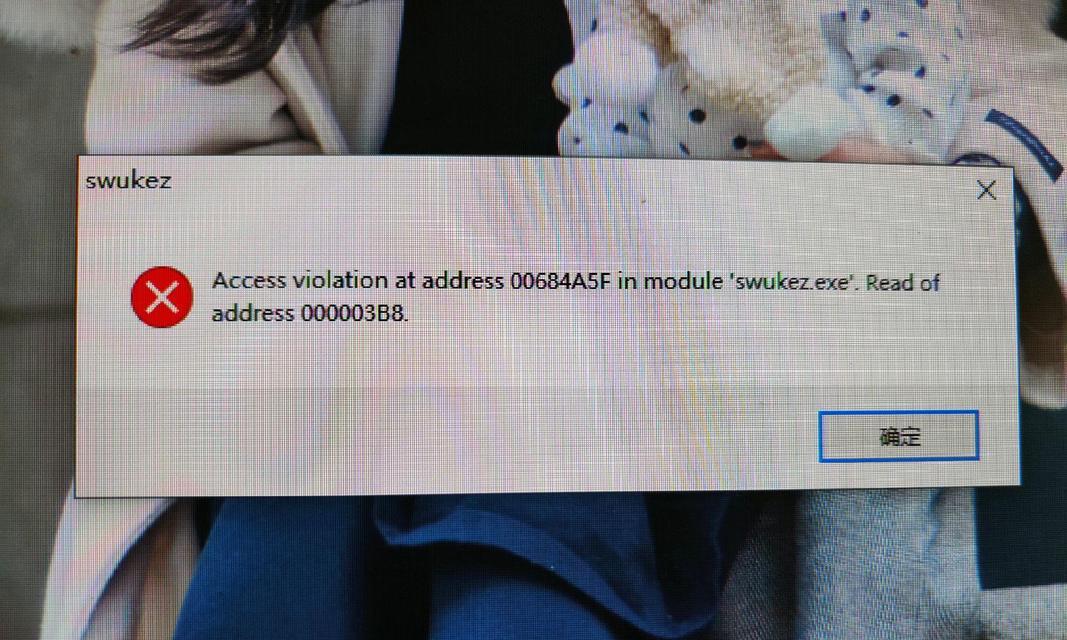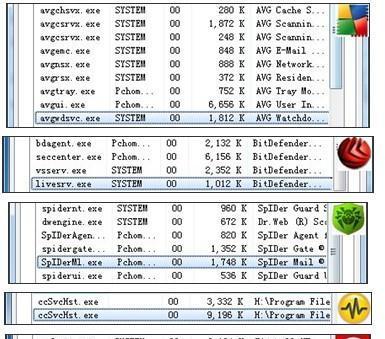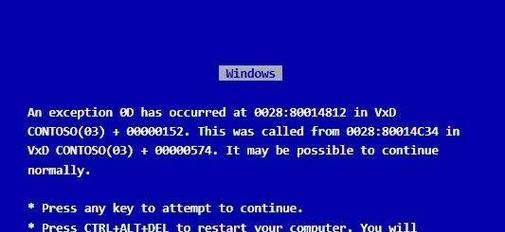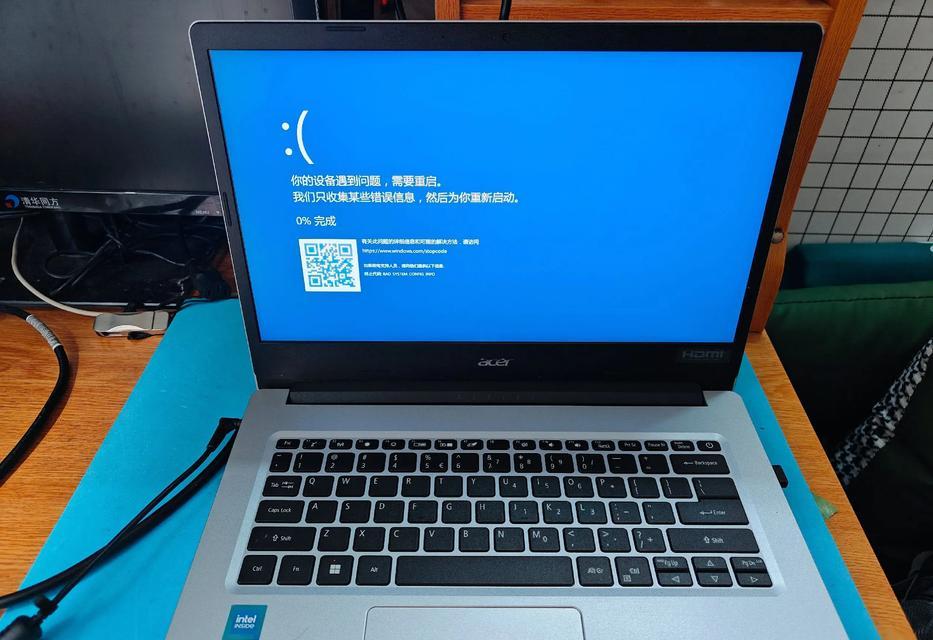随着技术的发展,越来越多的用户选择使用U盘来安装系统。然而,有些用户在使用笔记本电脑时,却遇到了无法通过U盘装上系统的问题。本文将详细介绍如何通过U盘成功安装系统,并解决笔记本使用U盘装不上系统的常见问题。
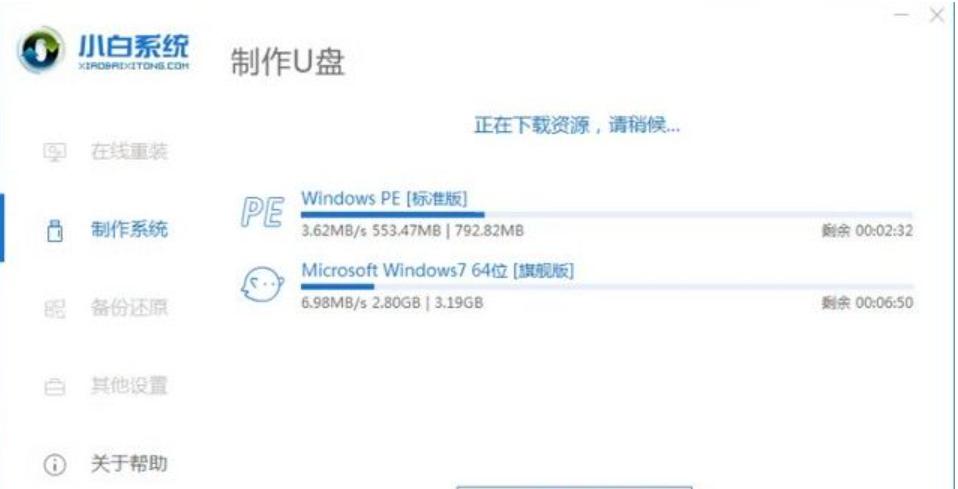
确定U盘是否被正确格式化
确保你的U盘已经被正确格式化为FAT32格式。若不确定,可通过电脑右键点击U盘,选择“属性”,查看文件系统是否为FAT32。
下载合适版本的系统镜像文件
在安装系统前,需要下载与你的笔记本兼容的系统镜像文件。可在官方网站或其他可信赖的下载平台上获取。务必选择合适的版本,以免出现兼容性问题。
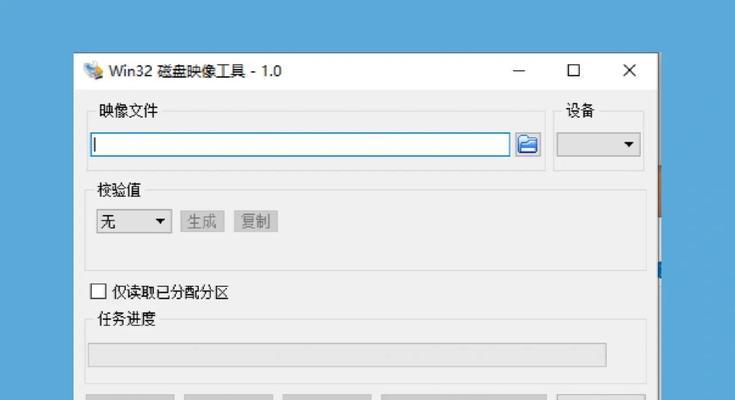
创建可引导的U盘安装器
将系统镜像文件写入U盘中并创建可引导的U盘安装器。可使用专业的U盘制作工具如Rufus、WinToFlash等,按照软件的指引进行操作。确保选择正确的U盘和系统镜像文件,并点击开始制作。
检查BIOS设置
在安装系统之前,需要进入笔记本的BIOS设置。重启电脑后,按下相应的按键(通常是Del、F2、F12等)进入BIOS界面。在引导选项中,确保将U盘设置为首选启动设备。
重启笔记本并进入安装界面
保存BIOS设置后,重启电脑。此时,U盘会被自动检测并加载,进入系统安装界面。根据提示,选择安装语言、时区等参数,并点击“下一步”继续安装过程。
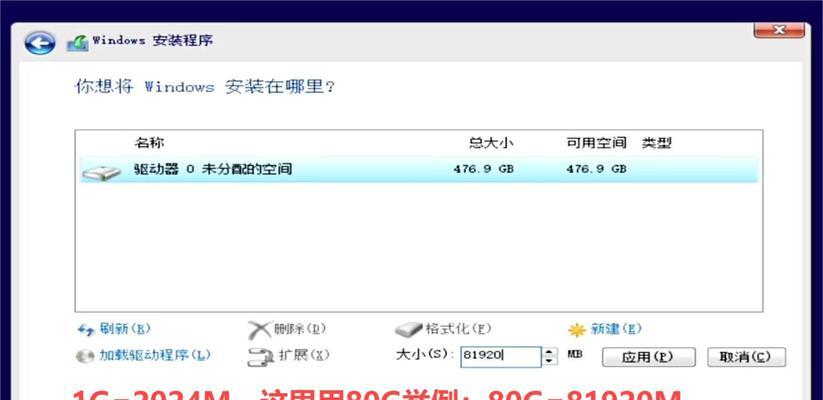
解决驱动问题
有时,笔记本使用U盘安装系统时会出现无法识别硬件驱动的问题。在安装界面中,选择“浏览”并找到笔记本的驱动程序文件,安装适合你的设备的驱动程序。
选择分区和格式化
在安装界面中,选择安装位置并点击“自定义”选项。根据需要,选择磁盘分区并进行格式化操作。注意,这将删除磁盘上的所有数据,请提前备份重要文件。
等待系统安装
完成分区和格式化后,点击“下一步”开始系统的安装过程。此时,系统会自动将文件复制到硬盘,并进行相关配置。请耐心等待直到安装过程完全结束。
重启笔记本并进入新系统
系统安装完毕后,电脑会自动重启。此时,拔掉U盘并进入新系统。根据提示,进行初始设置如选择用户名、密码等。
更新系统和驱动
进入新系统后,及时更新系统和驱动程序,以确保系统的稳定性和安全性。可通过WindowsUpdate或相关官方网站进行更新。
常见问题解决:无法识别U盘
如果在安装过程中出现无法识别U盘的情况,可以尝试更换不同的USB接口,或使用其他可靠的U盘制作工具重新制作引导盘。
常见问题解决:安装过程中出现错误代码
如果在安装过程中出现错误代码,可通过搜索引擎查找相应的错误解决方法,或向相关论坛寻求帮助。
常见问题解决:无法进入安装界面
如果在启动过程中无法进入安装界面,可以尝试重启电脑并再次进入BIOS设置,检查U盘和启动项的设置是否正确。
常见问题解决:无法识别硬件驱动
如果在安装过程中无法识别笔记本硬件驱动,可以尝试下载驱动程序并手动安装,或联系厂商获取最新的驱动程序。
通过本文的介绍,我们了解了如何使用U盘安装系统,并解决了笔记本使用U盘装不上系统的一些常见问题。希望读者能够成功地安装系统,并享受到更好的使用体验。
使用U盘安装系统对于笔记本用户来说是一种方便快捷的方式。然而,遇到装不上系统的问题时,我们需要仔细排查问题并采取相应的解决方法。通过正确的操作和耐心等待,我们可以成功地安装系统,并解决笔记本使用U盘装不上系统的各种困扰。